IOS14能降几系统吗?ios14怎么退回ios13 (图文)
IOS14怎么降级退回IOS13?虽然新系统的各种新功能让人眼前一亮,但由于是beta 版本,难免存在某些影响体验的 BUG,例如占用过多存储容量、设备发烫、微信小程序闪退等。那么IOS14怎么降级回IOS13?下面就让小编给大家介绍一下。
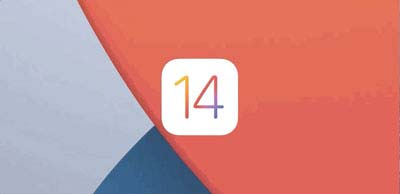
第一步,下载合适的固件版本,由于苹果已经关闭了 iOS 13.5 的验证通道,所以目前只有 iOS 13.5.1 可选。前往威锋「苹果工具」,选择和自己的设备匹配的固件版本下载;
第二步,将设备连接至 PC 或 Mac,打开最新版 iTunes,如果你的 Mac 系统为 Catalina(macOS 10.15),则需要前往「访达」;
【注意:更新固件或者恢复系统时可能会遇到「53 错误」提示,这时你可以选择将 PC 或 Mac 连接至联通网络热点来避免。】
第三步,在显示的设备页中,按住「Shift(PC)」或「option(Mac)」点击「恢复 iPhone」,然后选中第一步下载的固件,开始刷机;
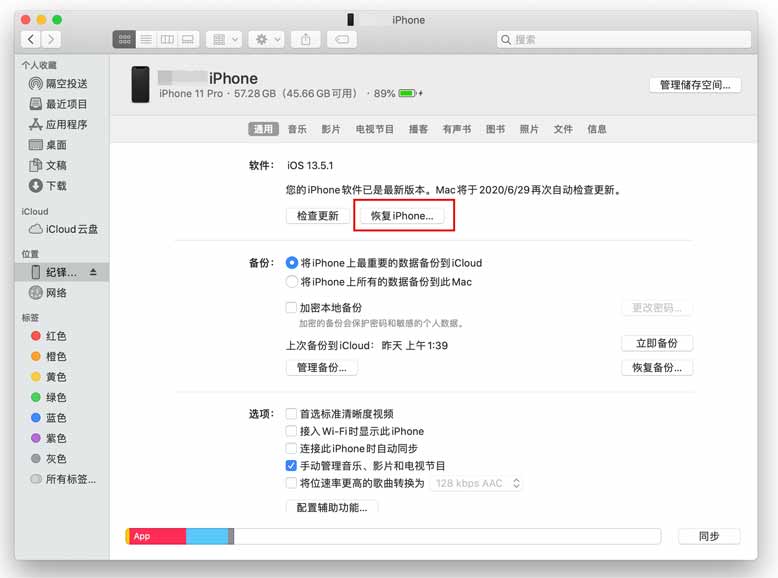
第四步,如果刷机成功,请跳至第八步;如果不成功,或者设备连接至 PC 或 Mac 显示设备出现问题,请继续阅读第五步;
第五步,将设备置于「恢复模式」,iPhone 8 以上机型需要按下调高音量键然后松手,再按下调低音量将然后松手,最后按住电源键直到看到恢复模式,;iPhone 7 系列和第七代 iPod touch 需要同时按住电源键和调低音量键直到看到恢复模式;iPad、iPhone 6s 或更早机型需要同时按住 Home 键和电源键直到看到恢复模式;
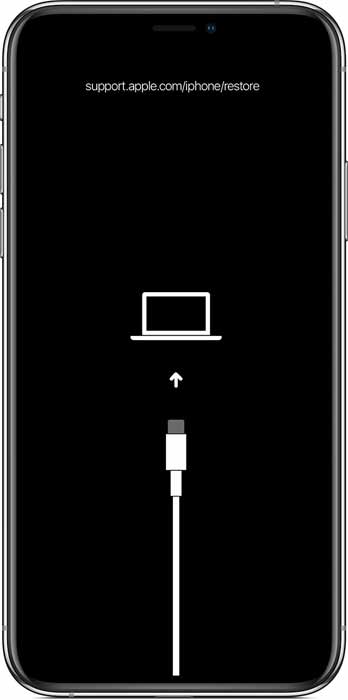
第六步,重新将处于恢复模式的设备与 PC 或 Mac 连接,当看到「恢复」或「更新」选项时,选择「更新」,这是系统将尝试在不抹掉数据的情况下重新安装软件。请等待电脑下载完成。如果下载耗时超过 15 分钟,并且设备退出恢复模式屏幕,请等待下载完成后重新将设备置于「恢复模式」(第五步);
【注意:更新固件或者恢复系统时可能会遇到「53 错误」提示,这时你可以选择将 PC 或 Mac 连接至联通网络热点来避免。】
第七步,重新将处于恢复模式的设备与 PC 或 Mac 连接,当看到「恢复」或「更新」选项时,这时选择「恢复」,等到设备恢复完成;
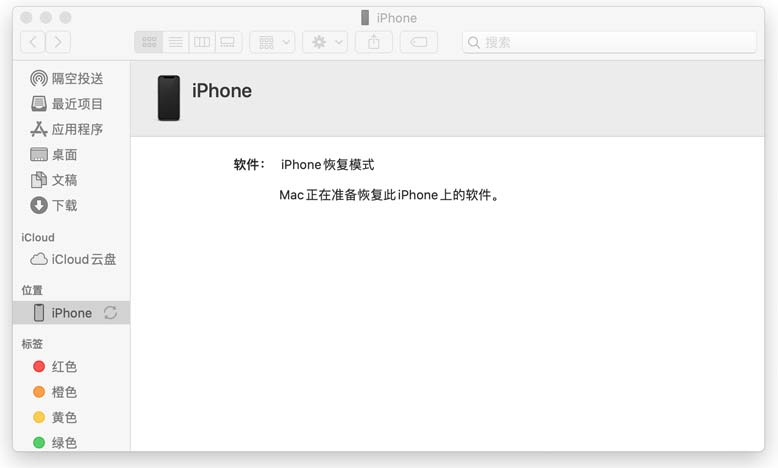
以上就是IOS14怎么降级回IOS13的全部内容,希望以上内容能帮助到朋友们。
正在阅读:
IOS14能降几系统吗?ios14怎么退回ios13 (图文)06-03
3岁儿童睡前故事文字版【六篇】12-04
2017年新疆中西医助理医师考试报名现场审核时间:2月24日-3月10日09-24
无形的爱作文600字12-25
CCTV-1开学第一课2016内容:第三篇章百折不挠02-18
教师思想汇报范文:要有追求与理想06-26
内蒙古大学排名专题09-10
幼儿园优秀大班音乐课件:《三只小猪》05-14
路上洒满阳光作文800字10-19